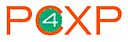Как сменить приложение по умолчанию в Windows 10
материал № 11147

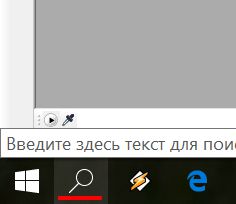
Необходимо нажать в левом нижнем углу на лупу.
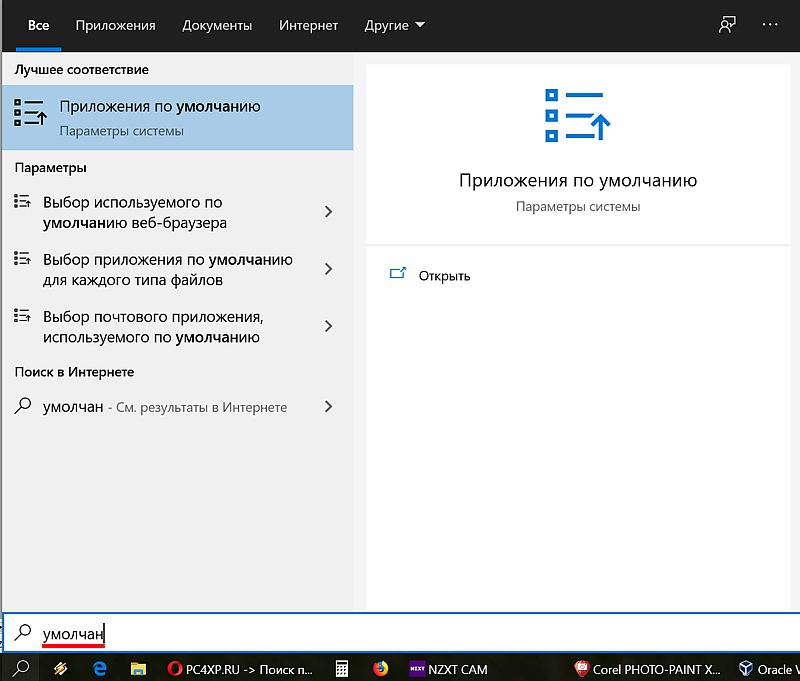
набрать в строке поиска ключевое слово (его часть) - "умолч". Поиск найдет "Приложения по умолчанию". Щелкаем по ним.
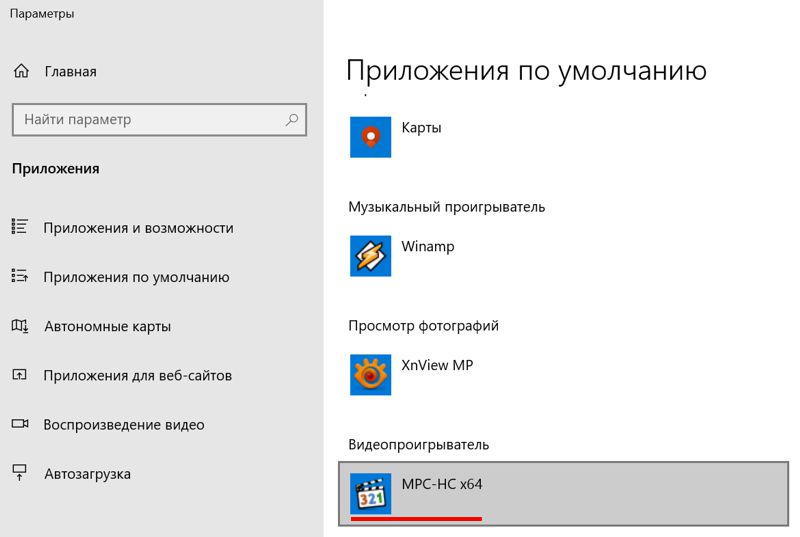
Откроется диалоговое окно со списком приложений, которые уже установлены по умолчанию для разных типов файлов. Поменяем, например, приложение для видеофайлов, щелкнув на MPC-HC x64.
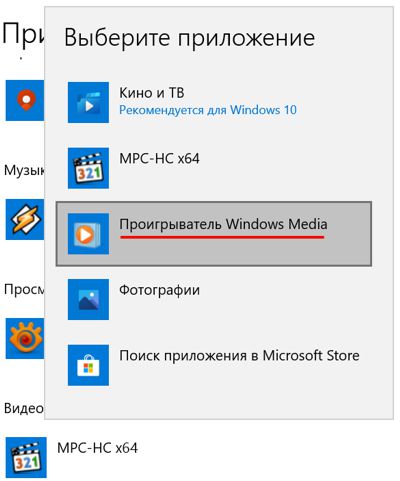
Нам предложат выбрать другое приложение (например, проигрыватель Windows Media). Выбираем его. Система его запомнит.
КОММЕНТАРИИ к "Как сменить приложение по умолчанию в Windows 10"
Чтобы оставить комментарий, вам необходимо зарегистрироваться на сайте.ДРУГИЕ МАТЕРИАЛЫ ПО ТЕМЕ
IT-WIKI (0)
Статьи (4)
Включение в Windows 10 (7, 8) поиска файлов по их содержимому >>>
ID материала: 9952 / Дата публикации: 14.01.2020 / Просмотров: 2112
Решение: Откройте данную статью полностью, чтобы увидеть весь текст.
Как сделать скриншот и автоматически его сохранить в файл >>>
ID материала: 12927 / Дата публикации: 29.11.2019 / Просмотров: 861
Часто задаваемые вопросы по Windows >>>
ID материала: 28 / Дата публикации: 29.11.2019 / Просмотров: 1246
Возврат на рабочий стол иконки "Мой компьютер" в Windows 10 >>>
ID материала: 27 / Дата публикации: 29.11.2019 / Просмотров: 1113
По умолчанию иконка "Мой компьютер" на рабочем столе в Windows 10 отключена. Также она стала называться "Этот компьютер"